Heim >häufiges Problem >Wie kann das Problem gelöst werden, dass das Asus Trackpad unter Windows 11 nicht funktioniert? 3 einfache Wege!
Wie kann das Problem gelöst werden, dass das Asus Trackpad unter Windows 11 nicht funktioniert? 3 einfache Wege!
- WBOYWBOYWBOYWBOYWBOYWBOYWBOYWBOYWBOYWBOYWBOYWBOYWBnach vorne
- 2023-04-25 22:58:192876Durchsuche
Das Touchpad ähnelt einer Maus und hilft bei der Steuerung des Cursors. Es wird von vielen Laptop-Benutzern bevorzugt, da es integriert ist und irgendwie praktischer ist. Einige Benutzer haben jedoch berichtet, dass ihre Asus-Touchpads unter Windows 11 nicht funktionieren.
Für die meisten Benutzer kommt dieses Problem aus heiterem Himmel, ohne dass es Anzeichen einer Verwirrung gibt. Aber keine Sorge! Dies ist höchstwahrscheinlich kein Hardwareproblem und kann leicht behoben werden. Andere Benutzer mit anderen Laptops haben ebenfalls Probleme mit dem Touchpad in Windows 11.
Um alle Gründe zu erfahren, warum das Asus Trackpad unter Windows 11 nicht funktioniert, und die wichtigsten Korrekturen, lesen Sie den folgenden Abschnitt.
Warum funktioniert das Asus Touchpad unter Windows 11 nicht?
Der häufigste Grund hierfür ist, dass Sie das Touchpad möglicherweise versehentlich deaktiviert haben. Es gibt eine Option in den Einstellungen.
Wenn nach der Aktualisierung Ihres Betriebssystems Probleme auftreten, haben Sie möglicherweise einen neuen Treiber für das Touchpad heruntergeladen und dieser funktioniert nicht ordnungsgemäß.
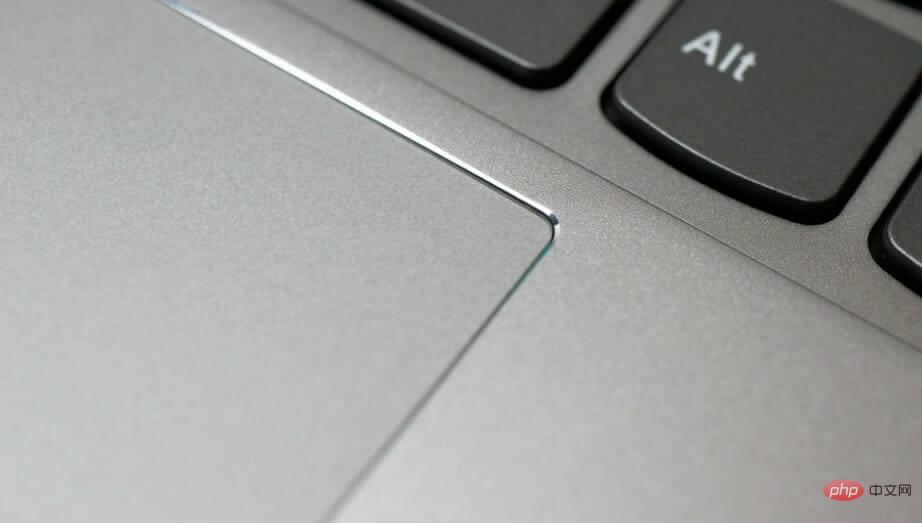
Darüber hinaus kommt es häufig vor, dass Anwendungen von Drittanbietern mit der Funktionalität des Touchpads in Konflikt stehen. Wenn Sie Software installiert haben, um die Leistung Ihres Touchpads zu ändern, kann dies der Grund dafür sein, dass die Software auf Ihrem Asus-Laptop unter Windows 11 nicht funktioniert.
Ein weiterer Grund, wenn auch nicht so wahrscheinlich wie der zuvor genannte, ist das Vorhandensein von Hardwarekonflikten. Entfernen Sie hier einfach alle unkritischen Geräte und schließen Sie sie einzeln wieder an, um das fehlerhafte Gerät zu identifizieren.
Werfen wir einen Blick auf die verschiedenen Modelle, bei denen das Problem möglicherweise auftritt:
- Asus ZenBook Touchpad funktioniert nicht
- Trackpad funktioniert nicht im Asus VivoBook unter Windows 11
- Viele Leute haben auch festgestellt, dass das Asus ExpertBook Touchpad nicht funktioniert
- Ein weiteres Modell, bei dem das Touchpad nicht funktioniert, ist Asus Rog
Für Benutzer tritt dieses Problem auch in verschiedenen Situationen auf. Bei einigen Leuten funktioniert das Asus-Touchpad nicht mehr, wenn es angeschlossen ist, während andere berichten, dass das Asus-Touchpad nicht mehr funktioniert, wenn die Maus nicht angeschlossen ist. Im letzteren Fall sollte ein einfacher Neustart durchgeführt werden.
Jetzt lassen Sie sich von uns durch die effektivsten Lösungen führen.
Was soll ich tun, wenn mein ASUS Touchpad unter Windows 11 nicht richtig funktioniert?
1. Stellen Sie sicher, dass das Touchpad auf Ihrem ASUS-Laptop aktiviert ist.
- Drücken Sie Windows+I, um die Einstellungen-App zu starten und wählen Sie Bluetooth &

- Als nächstes klicken Sie hier auf den Eintrag Touchpad.
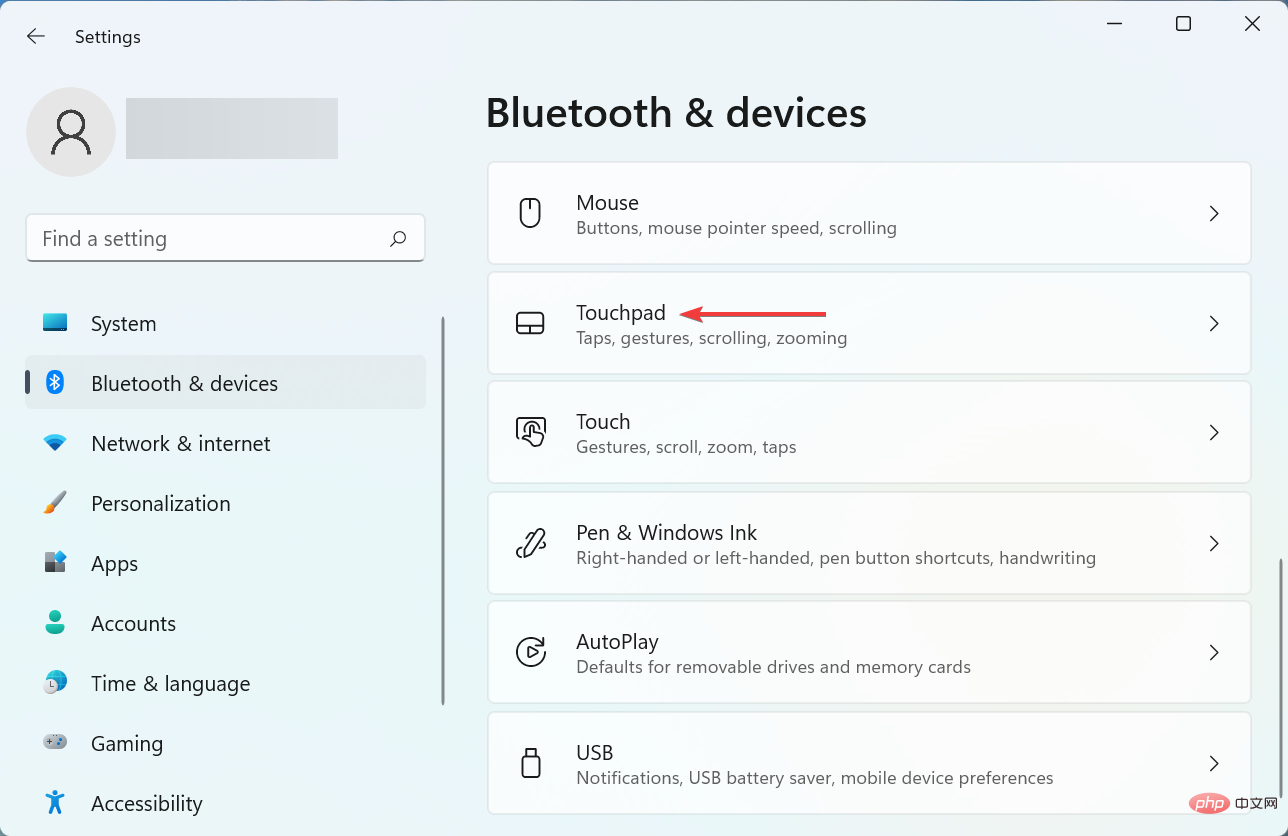
- Stellen Sie nun sicher, dass der Schalter für Touchpad aktiviert ist. Wenn nicht, klicken Sie auf „Umschalten“.
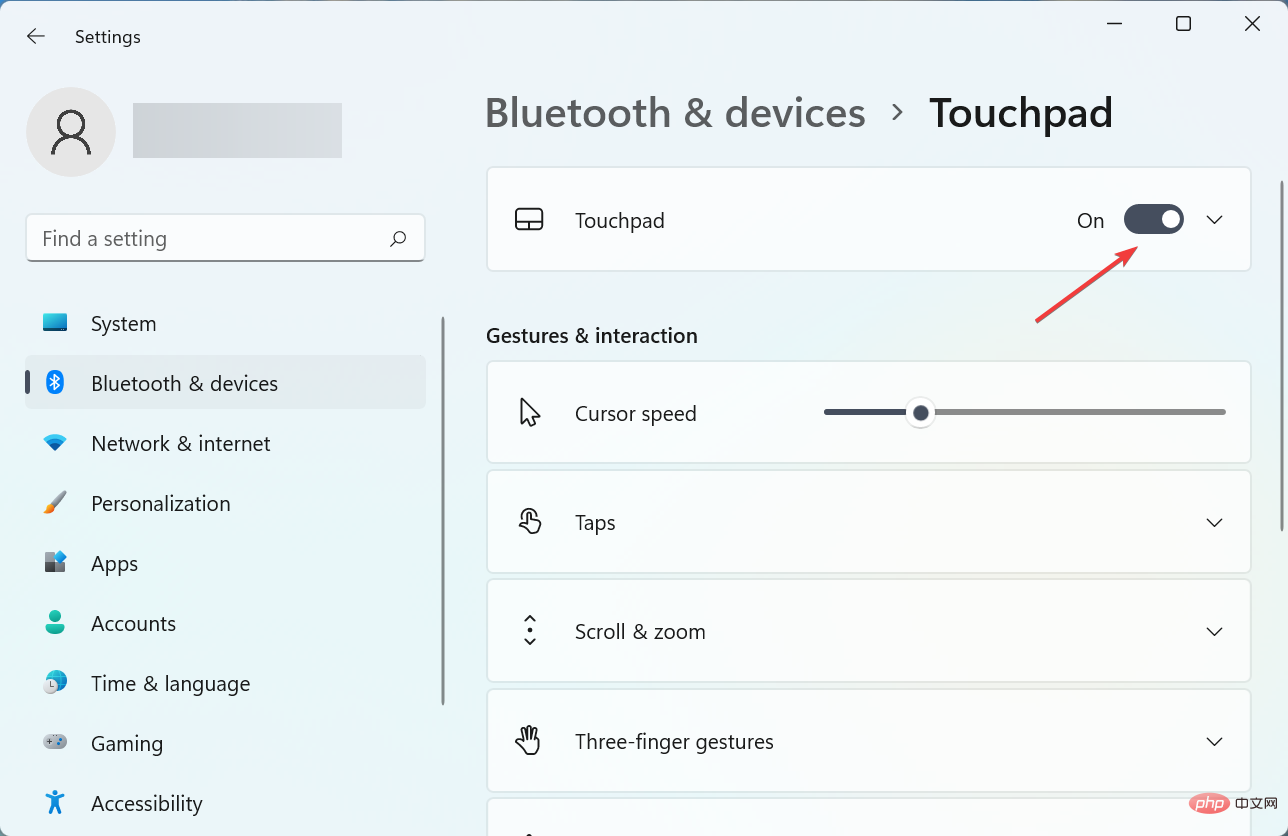
- Überprüfen Sie außerdem, ob die konfigurierten Touchpad-Einstellungen dem erwarteten Verhalten entsprechen, und nehmen Sie bei Bedarf die erforderlichen Änderungen vor.
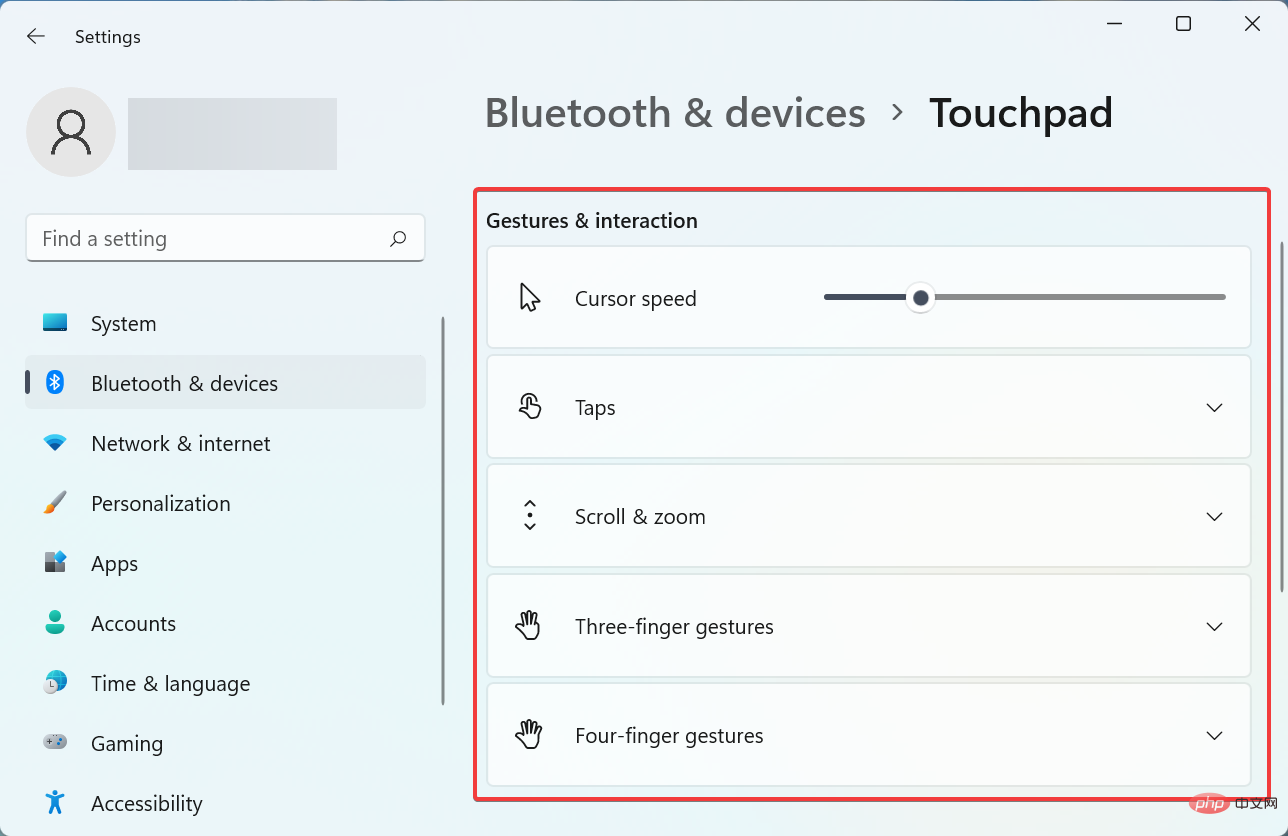
Nach Abschluss der Änderungen starten Sie Ihren Computer neu, damit diese Änderungen vollständig wirksam werden, und prüfen Sie, ob das Asus Touchpad jetzt unter Windows 11 funktioniert.
2. Aktualisieren Sie den Touchpad-Treiber
- Drücken Sie Windows+S, um das Suchmenü mit dem Text zu starten Geben Sie oben Geräte-Manager in das Feld ein und klicken Sie auf das entsprechende Suchergebnis.

- Doppelklicken Sie hier auf den Eintrag Maus und andere Zeigegeräte.
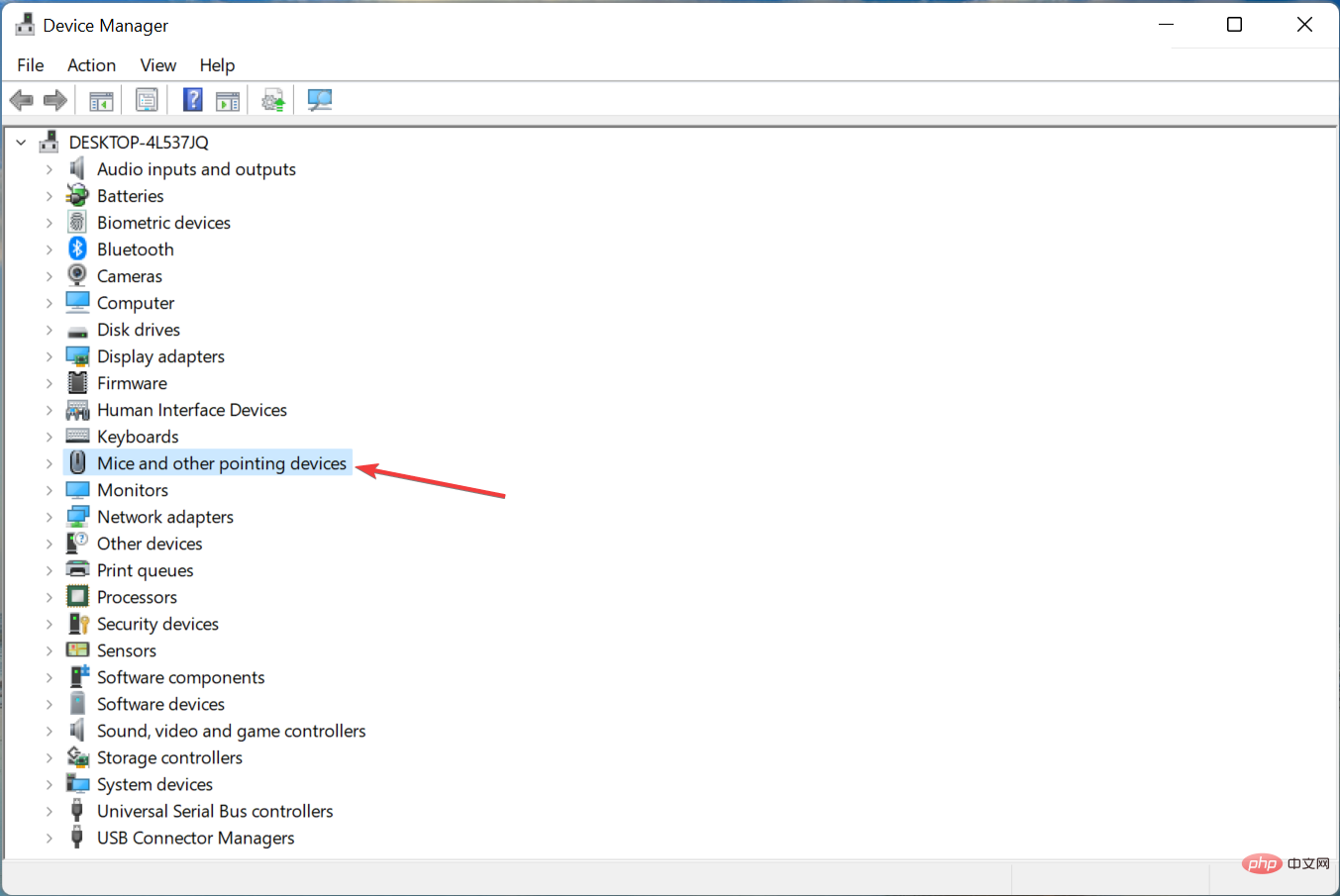
- Klicken Sie nun mit der rechten Maustaste auf das fehlerhafte Touchpad und wählen Sie Treiber aktualisieren aus dem Kontextmenü.
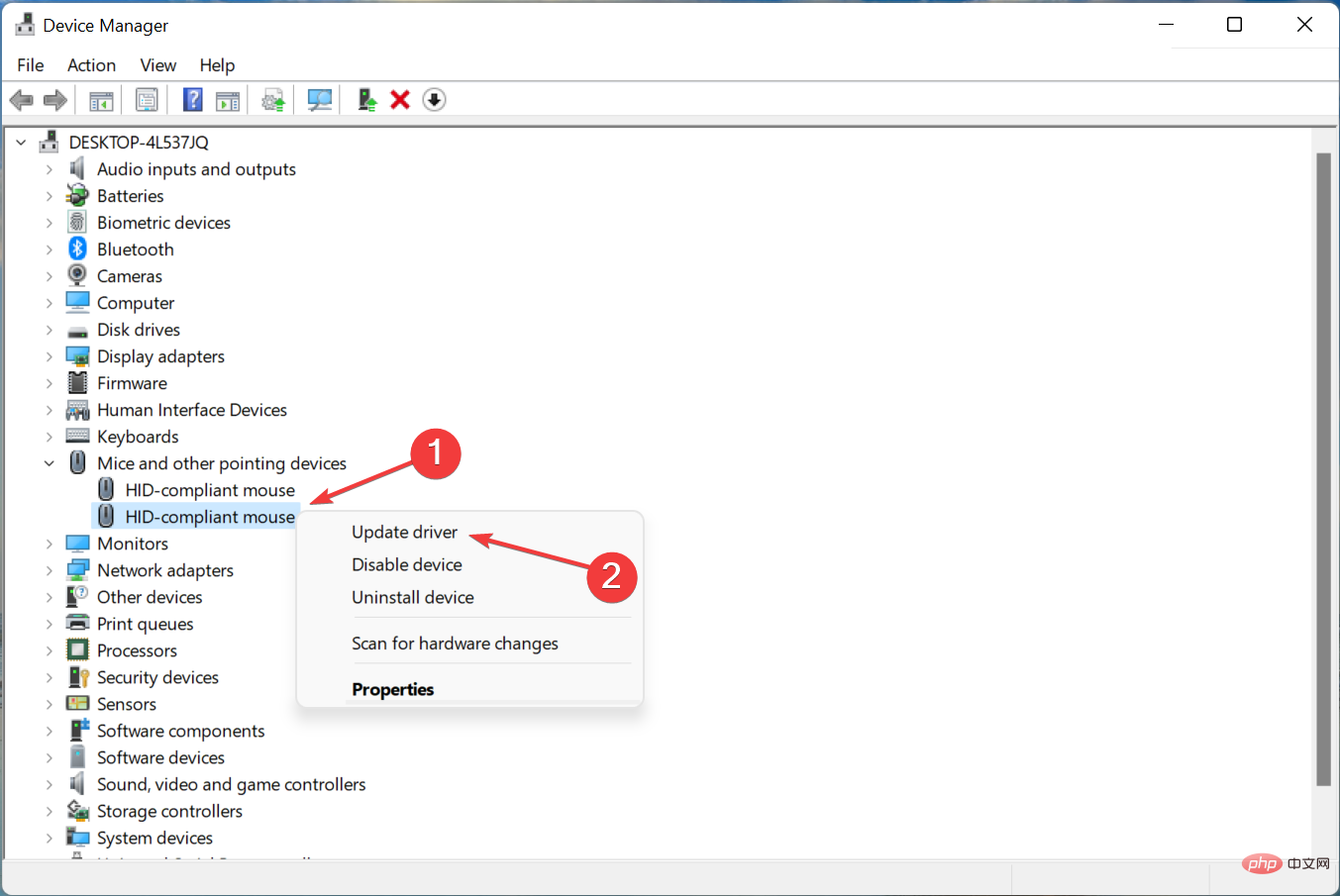
- Wählen Sie schließlich Automatisch nach Treibern suchen aus den beiden Optionen im Fenster „Treiber aktualisieren“ aus.
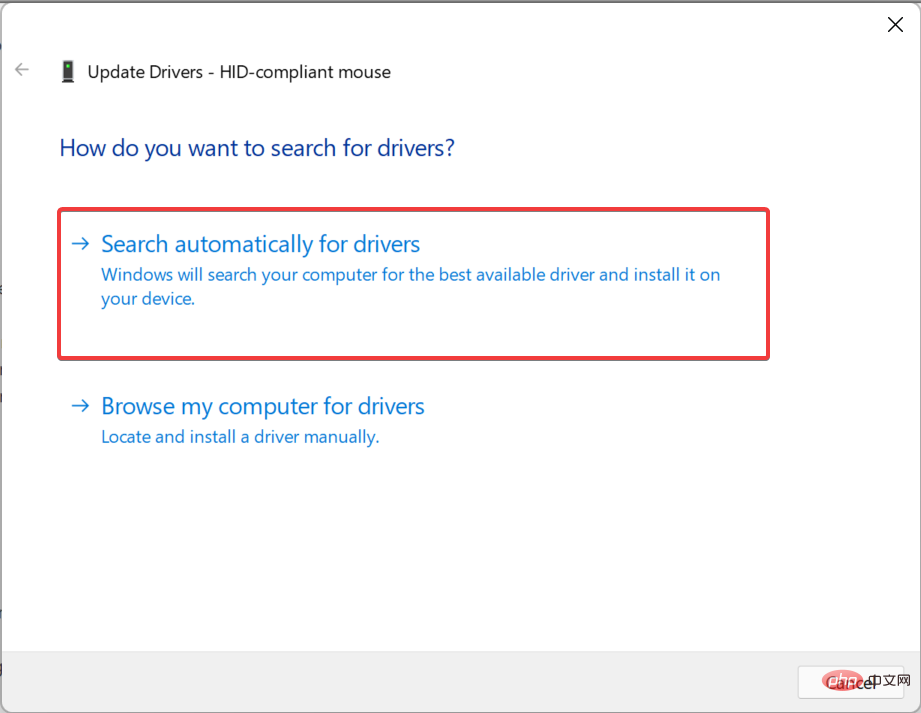
- Warten Sie, bis Ihr Computer den besten verfügbaren Treiber installiert hat.
Wenn Ihr ASUS Touchpad nach einem Update nicht mehr funktioniert, kann die Installation der neuesten Treiberversion das Problem möglicherweise beheben. Sollte dies der Fall sein, wird in Kürze eine aktualisierte Version mit Fehlerbehebungen veröffentlicht.
Wenn die Geräte-Manager-Methode nicht funktioniert, können Sie die neuesten Treiber in Windows 11 auch manuell installieren. Wenn der ASUS-Touchpad-Treiber nicht im Geräte-Manager angezeigt wird, gibt es außerdem einige schnelle Möglichkeiten, darauf zuzugreifen.
Um Zeit zu sparen und Aufgaben zu automatisieren, können Sie alternativ spezielle Software verwenden. Wir empfehlen DriverFix, da es aktuell, fehlerfrei und einfach zu verwenden ist.
3. Löschen Sie in Konflikt stehende Anwendungen von Drittanbietern.
- Drücken Sie Windows+R, um zu starten Führen Sie den Befehl aus, geben Sie appwiz.cpl in das Textfeld ein und klicken Sie auf OK oder drücken Sie Enter, um Programme und Funktionen zu starten.
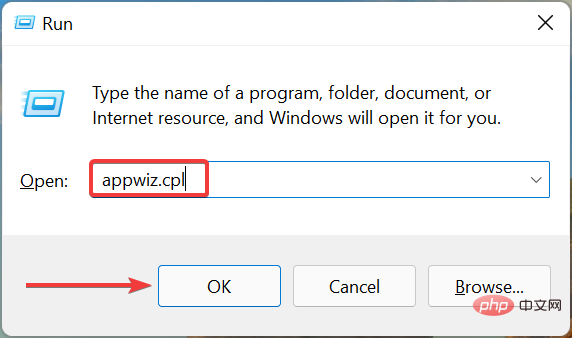
- Suchen Sie nun das problematische Programm, wählen Sie es aus und klicken Sie auf Deinstallieren.
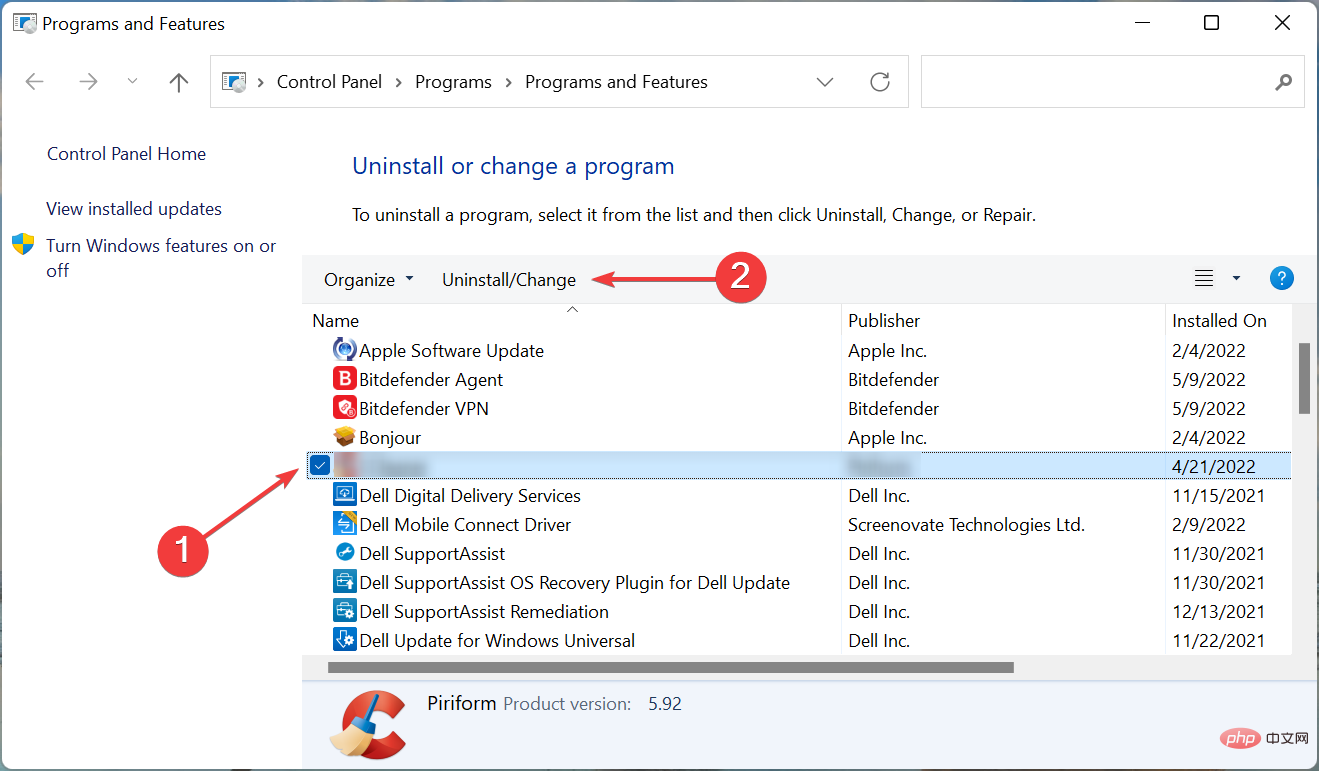
- Befolgen Sie die Anweisungen auf dem Bildschirm, um den Vorgang abzuschließen.
Wenn Ihr ASUS Touchpad nach ein paar Minuten nicht funktioniert, liegt möglicherweise eine Drittanbieteranwendung vor, die mit der Systemfunktionalität in Konflikt steht.
Denken Sie einfach an die Zeit zurück, als Sie das Problem zum ersten Mal hatten, und löschen Sie einzelne Apps, die etwa zur gleichen Zeit installiert wurden, bis Sie die problematische App identifiziert haben.
Hier sind drei Möglichkeiten, wie Sie das Problem in Windows 11 beheben können. Wenn Ihr Asus-Touchpad außerdem unter Windows 10 oder Windows 7 nicht ordnungsgemäß funktioniert, funktionieren auch die hier aufgeführten Methoden.
Wenn Sie nach Möglichkeiten suchen, Ihr Betriebssystem anzupassen, erfahren Sie, wie Sie Touchpad-Gesten in Windows 11 einrichten.
Das obige ist der detaillierte Inhalt vonWie kann das Problem gelöst werden, dass das Asus Trackpad unter Windows 11 nicht funktioniert? 3 einfache Wege!. Für weitere Informationen folgen Sie bitte anderen verwandten Artikeln auf der PHP chinesischen Website!

